スマホ(Iphone)でGoogleの検索ウインドウを表示させると、その下部にニュース(記事)がいくつか表示されます。
検索傾向を感知しているのか、私の場合、
IT関連の新製品やリテラシーの向上に繋がる小技の紹介など結構興味をひくネタ満載です。
ところが、PC(Windows)では、このジャンル分けされたニュース画面が表示されません。
PCのGoogleニュースは、一般的な社会、政治、スポーツなどの総花的な構成になっています。オプションでジャンルを設定できる機能がありますが、スマホ版ニュースは選択できません。
この問題を何とかできないかとWEBで調べ、幾つかの手順を踏むことになりますが、PCでその画面を表示できる方法を考えました。
★ IphoneのPCで見たいGoogleニュース ↓ 〇印 <例>
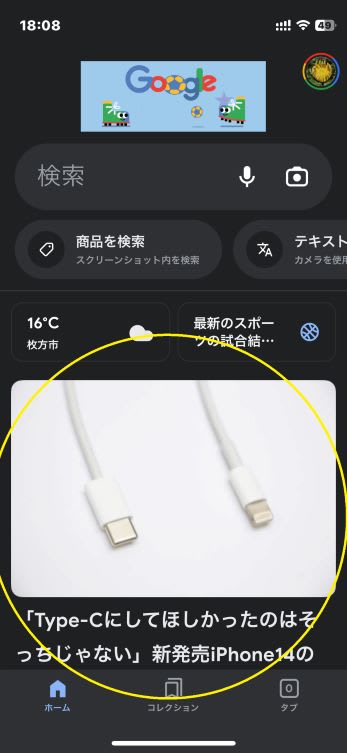
➀ ニュース画面の下部右 〇丸印部分 をクリック
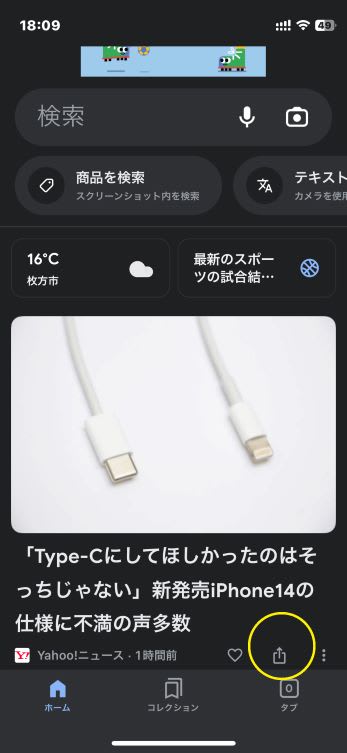
② ↓ 画面に遷るので、Chromeで開く をクリック
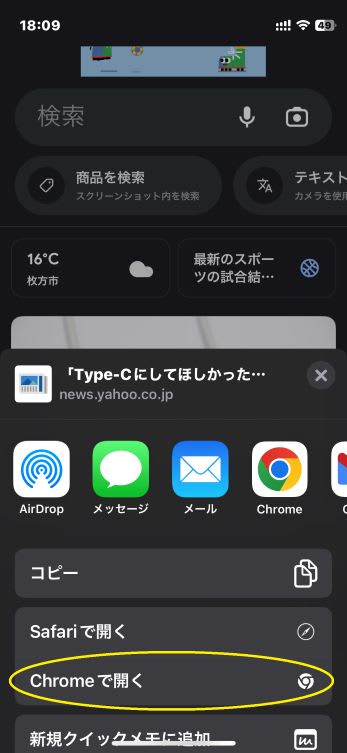
③ ニュースがIphone の Chrome で表示されるので、
検索傾向を感知しているのか、私の場合、
IT関連の新製品やリテラシーの向上に繋がる小技の紹介など結構興味をひくネタ満載です。
ところが、PC(Windows)では、このジャンル分けされたニュース画面が表示されません。
PCのGoogleニュースは、一般的な社会、政治、スポーツなどの総花的な構成になっています。オプションでジャンルを設定できる機能がありますが、スマホ版ニュースは選択できません。
この問題を何とかできないかとWEBで調べ、幾つかの手順を踏むことになりますが、PCでその画面を表示できる方法を考えました。
★ IphoneのPCで見たいGoogleニュース ↓ 〇印 <例>
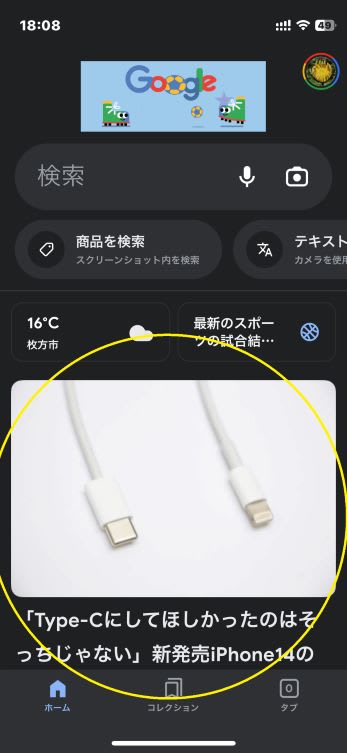
➀ ニュース画面の下部右 〇丸印部分 をクリック
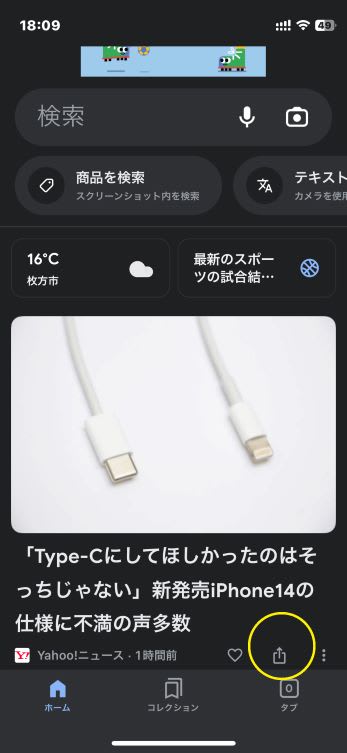
② ↓ 画面に遷るので、Chromeで開く をクリック
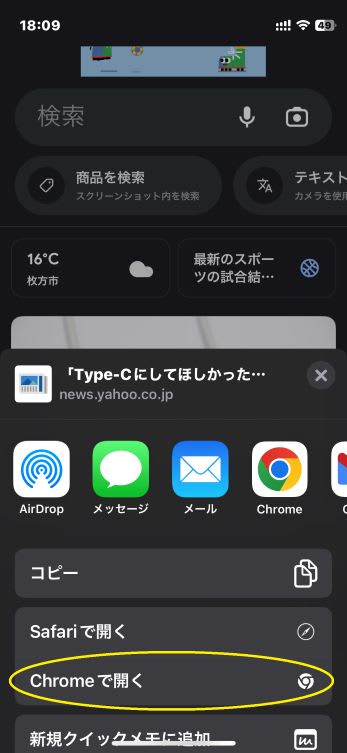
③ ニュースがIphone の Chrome で表示されるので、
上部右の 〇印部分 をクリック

④ 表示したい デバイス にチェックを入れ、、
下部の
お使いのデバイスに送信
をクリック
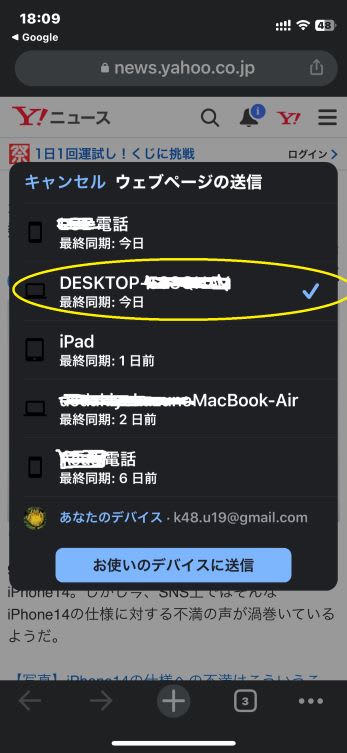
⑤ PCに 〇印部分 の通知が届くので、
新しいタブで開く
をクリック
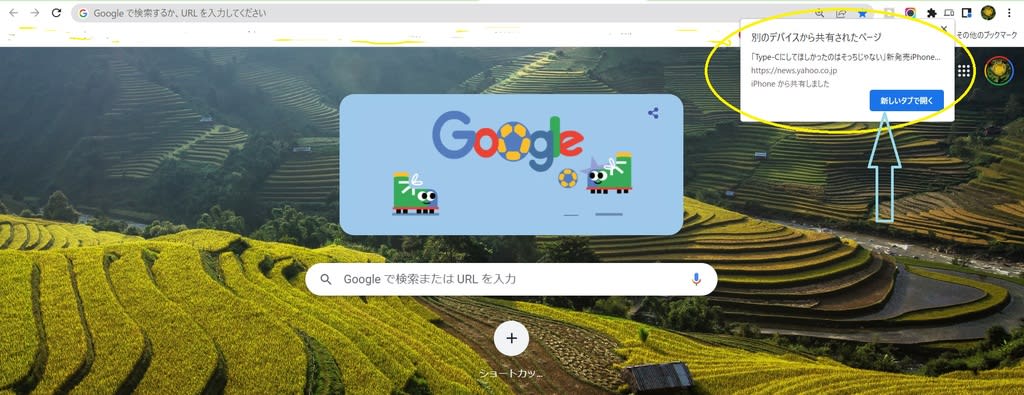
⑥ PCにニュースが表示されます。

なお、④ の機能を利用するには、パソコンにChromeがインストールされていて、スマートフォンと同じGoogleアカウントでログインしていることが前提になります。
少し操作に慣れれば、大きい画面で閲覧可能になり快適です。
をクリック
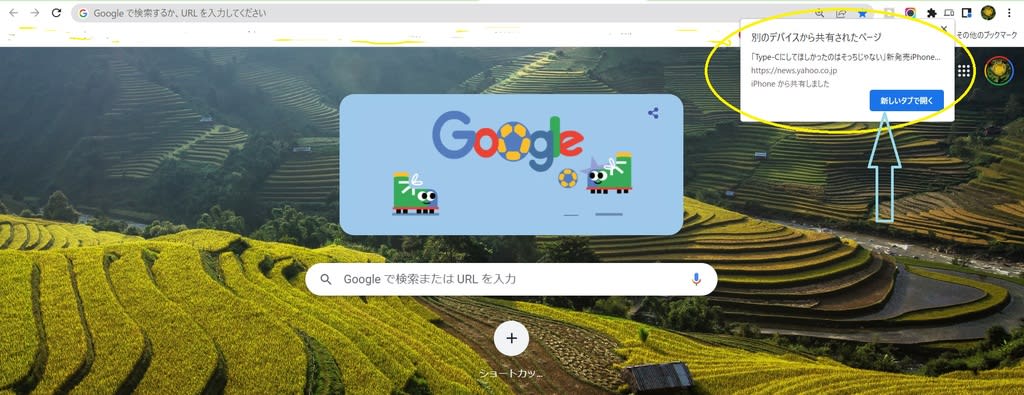
⑥ PCにニュースが表示されます。

なお、④ の機能を利用するには、パソコンにChromeがインストールされていて、スマートフォンと同じGoogleアカウントでログインしていることが前提になります。
少し操作に慣れれば、大きい画面で閲覧可能になり快適です。









